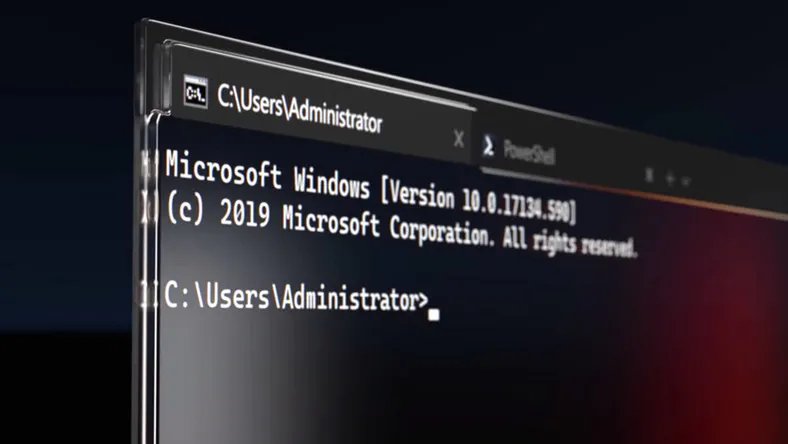Zaawansowane komendy wiersza poleceń Windows: Odblokuj pełny potencjał swojego systemu
Wiersz poleceń, choć na pierwszy rzut oka może wydawać się narzędziem dla doświadczonych użytkowników, kryje w sobie ogromny potencjał, który pozwala na efektywne zarządzanie systemem Windows. Po opanowaniu podstawowych komend, warto zgłębić bardziej zaawansowane funkcjonalności, które otworzą przed Tobą nowe możliwości.
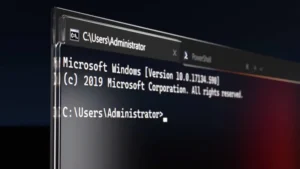
Dlaczego warto poznać zaawansowane komendy?
- Automatyzacja zadań: Tworzenie skryptów batch, które zautomatyzują powtarzalne czynności.
- Zarządzanie systemem: Monitorowanie procesów, zarządzanie usługami, rozwiązywanie problemów.
- Administracja siecią: Konfiguracja połączeń sieciowych, zarządzanie użytkownikami.
- Analiza danych: Przetwarzanie plików tekstowych, generowanie raportów.
Zaawansowane komendy, które warto znać:
for: Pętla, która pozwala na wielokrotne wykonywanie komend.- Przykład:
for %i in (*.txt) do type %i(wyświetla zawartość wszystkich plików tekstowych w bieżącym katalogu)
- Przykład:
find: Służy do wyszukiwania tekstu w plikach.- Przykład:
find /c "błąd" *.log(liczy wystąpienia słowa „błąd” we wszystkich plikach log)
- Przykład:
xcopy: Zaawansowana kopia plików, pozwala na kopiowanie całej struktury katalogów.robocopy: Jeszcze bardziej zaawansowana kopia plików, oferuje więcej opcji niżxcopy.net: Komenda do zarządzania siecią, pozwala na wyświetlanie informacji o użytkownikach, udostępnionych zasobach itp.tasklistitaskkill: Wyświetla listę aktywnych procesów i pozwala na ich zamykanie.reg: Edytuje rejestr systemu Windows.ipconfig: Wyświetla informacje o konfiguracji sieci.pingitracert: Narzędzia do diagnozowania połączeń sieciowych.sc: Zarządza usługami systemu Windows.
Przykładowy skrypt batch (plik .bat):
@echo off
for %%i in (*.txt) do (
echo Przetwarzam plik: %%i
findstr /c:”błąd” %%i > error_log.txt
)
Ten skrypt przeszuka wszystkie pliki tekstowe w bieżącym katalogu i zapisze linie zawierające słowo „błąd” do pliku error_log.txt.
Jak zacząć przygodę z zaawansowanymi komendami?
- Eksperymentuj: Próbuj różnych kombinacji komend i opcji.
- Czytaj dokumentację: Oficjalna dokumentacja Microsoft zawiera szczegółowe informacje na temat każdej komendy.
- Szukaj przykładów: Wiele stron internetowych i forów oferuje gotowe przykłady skryptów i rozwiązań.
- Ucz się od innych: Dołącz do społeczności użytkowników wiersza poleceń.
Podsumowanie
Znajomość zaawansowanych komend wiersza poleceń może znacznie zwiększyć Twoją efektywność pracy z komputerem. Dzięki nim będziesz w stanie automatyzować powtarzalne zadania, rozwiązywać problemy i lepiej zarządzać swoim systemem. Pamiętaj, że możliwości wiersza poleceń są praktycznie nieograniczone, a wszystko zależy od Twojej pomysłowości.